创建、列出、更新和删除 Microsoft Purview DevOps 策略
DevOps 策略 是一种 Microsoft Purview 访问策略。 可以使用它们来管理对已在 Microsoft Purview 中注册数据 使用管理的 数据源上的系统元数据的访问。
可以直接从 Microsoft Purview 治理门户配置 DevOps 策略。 保存后,它们会自动发布,然后由数据源强制实施。 Microsoft Purview 策略仅管理 Azure Active Directory (Azure AD) 主体的访问权限。
本指南介绍 Microsoft Purview 中的配置步骤,这些步骤通过使用 SQL 性能监视器 和 SQL 安全审核员角色的 DevOps 策略操作来预配对数据库系统元数据的访问。 它演示如何创建、列出、更新和删除 DevOps 策略。
先决条件
具有活动订阅的 Azure 帐户。 免费创建帐户。
新的或现有的 Microsoft Purview 帐户。 按照本快速入门指南创建一个。
配置
在 Microsoft Purview 策略门户中创作策略之前,需要配置数据源,以便它们可以强制实施这些策略:
- 请遵循源的任何特定于策略的先决条件。 检查 Microsoft Purview 支持的数据源表 ,并选择访问策略可用源的 “访问 策略”列中的链接。 按照“访问策略”和“先决条件”部分中列出的任何步骤进行操作。
- 在 Microsoft Purview 中注册数据源。 按照 资源源页 的“先决条件”和“注册”部分进行操作。
- 在数据源注册中打开“ 数据使用管理 ”开关。 有关详细信息,包括此步骤所需的其他权限,请参阅 在 Microsoft Purview 源上启用数据使用管理。
创建新的 DevOps 策略
若要创建 DevOps 策略,请先确保具有根集合级别的 Microsoft Purview 策略作者角色。 查看 本指南中有关管理 Microsoft Purview 角色分配的部分。 然后,按照以下步骤操作:
在左窗格中,选择“ 数据策略”。 然后选择“ DevOps 策略”。
选择“ 新建策略 ”按钮。

策略详细信息面板随即打开。
对于 “数据源类型”,请选择一个数据源。 在 “数据源名称”下,选择列出的数据源之一。 然后单击“ 选择” 返回到“ 新建策略 ”窗格。

选择两个角色之一: 性能监视 或 安全审核。 然后选择“ 添加/删除主题 ”以打开“ 主题” 面板。
在 “选择主题 ”框中,输入 Azure AD 主体 (用户、组或服务主体) 的名称。 支持 Microsoft 365 组,但组成员身份更新最多需要一小时才能反映在 Azure AD 中。 继续添加或删除主题,直到满意为止,然后选择“ 保存”。

选择“ 保存” 以保存策略。 策略会自动发布。 在五分钟内从数据源开始强制实施。
列出 DevOps 策略
若要列出 DevOps 策略,首先请确保在根集合级别具有以下 Microsoft Purview 角色之一:策略作者、数据源管理员、数据策展人或数据读取者。 查看 本指南中有关管理 Microsoft Purview 角色分配的部分。 然后,按照以下步骤操作:
在左窗格中,选择“ 数据策略”。 然后选择“ DevOps 策略”。
“ DevOps 策略 ”窗格列出了已创建的任何策略。

更新 DevOps 策略
若要更新 DevOps 策略,请先确保在根集合级别具有 Microsoft Purview 策略作者角色。 查看 本指南中有关管理 Microsoft Purview 角色分配的部分。 然后,按照以下步骤操作:
在左窗格中,选择“ 数据策略”。 然后选择“ DevOps 策略”。
在“ DevOps 策略 ”窗格中,从其中一个策略的数据资源路径中选择策略,打开其中一个策略的策略详细信息。
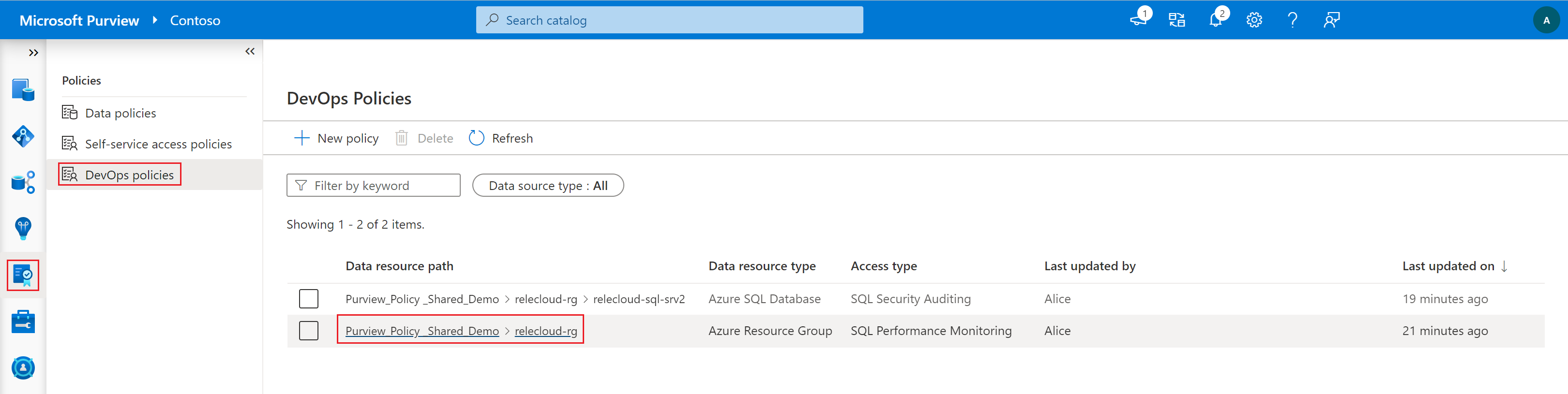
在策略详细信息窗格上,选择 “编辑”。
进行更改,然后选择“ 保存”。
删除 DevOps 策略
若要删除 DevOps 策略,首先请确保在根集合级别具有 Microsoft Purview 策略作者角色。 查看 本指南中有关管理 Microsoft Purview 角色分配的部分。 然后,按照以下步骤操作:
在左窗格中,选择“ 数据策略”。 然后选择“ DevOps 策略”。
选中其中一个策略的复选框,然后选择“ 删除”。

测试 DevOps 策略
创建策略后,选择作为主题的任何 Azure AD 用户现在都可以连接到策略范围内的数据源。 若要进行测试,请使用SQL Server Management Studio (SSMS) 或任何 SQL 客户端,并尝试查询一些动态管理视图, (DMV) 和动态管理功能 (DMF) 。 以下部分列出了一些示例。 有关更多示例,请参阅使用 Microsoft Purview DevOps 策略可以完成什么?中常用 DMV 和 DMF 的映射。
如果需要更多故障排除,请参阅本指南中的 后续步骤 部分。
测试 SQL 性能监视器访问
如果为 SQL 性能监视器 角色提供了策略的主题,则可以发出以下命令:
-- Returns I/O statistics for data and log files
SELECT * FROM sys.dm_io_virtual_file_stats(DB_ID(N'testdb'), 2)
-- Waits encountered by threads that executed. Used to diagnose performance issues
SELECT wait_type, wait_time_ms FROM sys.dm_os_wait_stats

测试 SQL 安全审核员访问权限
如果为 SQL 安全审核员角色提供了策略的主题,则可以从 SSMS 或任何 SQL 客户端发出以下命令:
-- Returns the current state of the audit
SELECT * FROM sys.dm_server_audit_status
-- Returns information about the encryption state of a database and its associated database encryption keys
SELECT * FROM sys.dm_database_encryption_keys
确保无法访问用户数据
尝试使用以下命令访问其中一个数据库中的表:
-- Test access to user data
SELECT * FROM [databaseName].schemaName.tableName
应拒绝用于测试的 Azure AD 主体,这意味着数据受到保护,免受内部威胁。

角色定义详细信息
下表将 Microsoft Purview 数据策略角色映射到 SQL 数据源中的特定操作。
| Microsoft Purview 策略角色 | 数据源中的操作 |
|---|---|
| SQL 性能监视器 | Microsoft.Sql/Sqlservers/Connect |
| Microsoft.Sql/Sqlservers/Databases/Connect | |
| Microsoft.Sql/Sqlservers/Databases/SystemViewsAndFunctions/DatabasePerformanceState/Rows/Select | |
| Microsoft.Sql/Sqlservers/SystemViewsAndFunctions/ServerPerformanceState/Rows/Select | |
| Microsoft.Sql/Sqlservers/Databases/SystemViewsAndFunctions/DatabaseGeneralMetadata/Rows/Select | |
| Microsoft.Sql/Sqlservers/SystemViewsAndFunctions/ServerGeneralMetadata/Rows/Select | |
| Microsoft.Sql/Sqlservers/Databases/DBC/ViewDatabasePerformanceState/Execute | |
| Microsoft.Sql/Sqlservers/DBC/ViewServerPerformanceState/Execute | |
| Microsoft.Sql/Sqlservers/Databases/ExtendedEventSessions/Create | |
| Microsoft.Sql/Sqlservers/Databases/ExtendedEventSessions/Options/Alter | |
| Microsoft.Sql/Sqlservers/Databases/ExtendedEventSessions/Events/Add | |
| Microsoft.Sql/Sqlservers/Databases/ExtendedEventSessions/Events/Drop | |
| Microsoft.Sql/Sqlservers/Databases/ExtendedEventSessions/state/Enable | |
| Microsoft.Sql/Sqlservers/Databases/ExtendedEventSessions/State/Disable | |
| Microsoft.Sql/Sqlservers/Databases/ExtendedEventSessions/Drop | |
| Microsoft.Sql/Sqlservers/Databases/ExtendedEventSessions/Target/Add | |
| Microsoft.Sql/Sqlservers/Databases/ExtendedEventSessions/Target/Drop | |
| Microsoft.Sql/Sqlservers/ExtendedEventSessions/Create | |
| Microsoft.Sql/Sqlservers/ExtendedEventSessions/Options/Alter | |
| Microsoft.Sql/Sqlservers/ExtendedEventSessions/Events/Add | |
| Microsoft.Sql/Sqlservers/ExtendedEventSessions/Events/Drop | |
| Microsoft.Sql/Sqlservers/ExtendedEventSessions/State/Enable | |
| Microsoft.Sql/Sqlservers/ExtendedEventSessions/State/Disable | |
| Microsoft.Sql/Sqlservers/ExtendedEventSessions/Drop | |
| Microsoft.Sql/Sqlservers/ExtendedEventSessions/Target/Add | |
| Microsoft.Sql/Sqlservers/ExtendedEventSessions/Target/Drop | |
| SQL 安全审核员 | Microsoft.Sql/Sqlservers/Connect |
| Microsoft.Sql/Sqlservers/Databases/Connect | |
| Microsoft.Sql/sqlservers/SystemViewsAndFunctions/ServerSecurityState/rows/select | |
| Microsoft.Sql/Sqlservers/Databases/SystemViewsAndFunctions/DatabaseSecurityState/rows/select | |
| Microsoft.Sql/sqlservers/SystemViewsAndFunctions/ServerSecurityMetadata/rows/select | |
| Microsoft.Sql/Sqlservers/Databases/SystemViewsAndFunctions/DatabaseSecurityMetadata/rows/select | |
后续步骤
查看以下博客、视频和相关文章:
- 博客:适用于 Azure SQL 数据库的 Microsoft Purview DevOps 策略现已正式发布
- 博客: 用于管理对 SQL 运行状况、性能和安全信息的访问的廉价解决方案
- 博客: Microsoft Purview DevOps 策略为 IT 运营启用大规模访问预配
- 博客: Microsoft Purview DevOps 策略 API 现已公开
- 视频: 策略的先决条件:“数据使用管理”选项
- 视频: DevOps 策略的快速概述
- 视频: 深入探讨 DevOps 策略
- 文章: Microsoft Purview DevOps 策略概念指南
- 文章:已启用 Azure Arc 的 Microsoft Purview DevOps 策略SQL Server
- 文章:Azure SQL数据库中的 Microsoft Purview DevOps 策略
- 文章: 整个资源组或订阅上的 Microsoft Purview DevOps 策略
- 文章: 排查 SQL 数据源的 Microsoft Purview 策略问题
反馈
即将发布:在整个 2024 年,我们将逐步淘汰作为内容反馈机制的“GitHub 问题”,并将其取代为新的反馈系统。 有关详细信息,请参阅:https://aka.ms/ContentUserFeedback。
提交和查看相关反馈